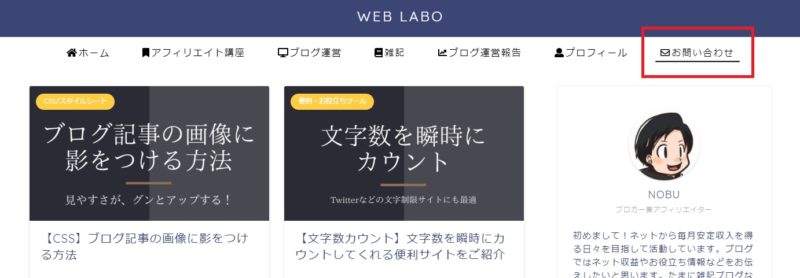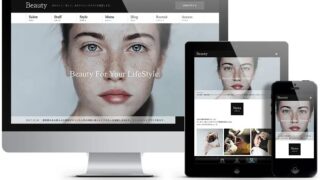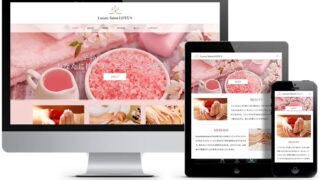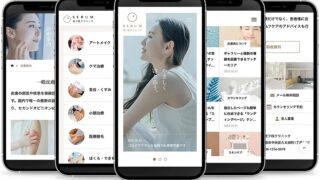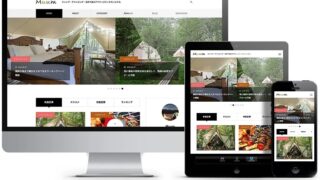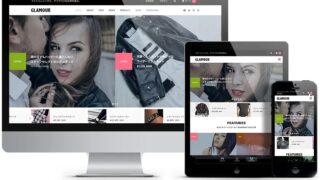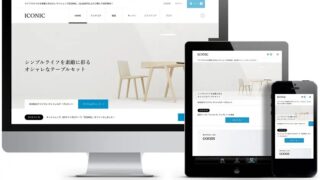今回はWordPressに問い合わせフォームを設置したい人に向けた記事です。
問い合わせフォームが必要とされる理由
ウェブサイトを作成する際は、WordPressやそれ以外の作成環境にかかわらず、サイトの運営者に対して連絡をとれるようにしておく必要があります。
現在はGoogleアドセンスの審査も厳しくなっており、「問い合わせフォーム」を設置していないサイトは評価を下げられたり、検索エンジン上位表示を妨げる原因にもなります。そこで今回はWordPressで問い合わせフォームを設置する方法をお伝えします。
問い合わせフォーム設置手順
①まずはダッシュボードの「プラグイン」をクリック。
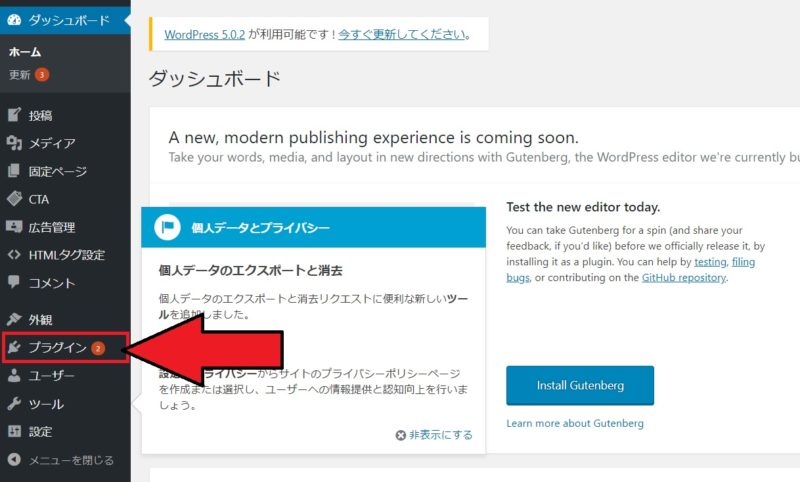
②続いて「新規追加」をクリックします。
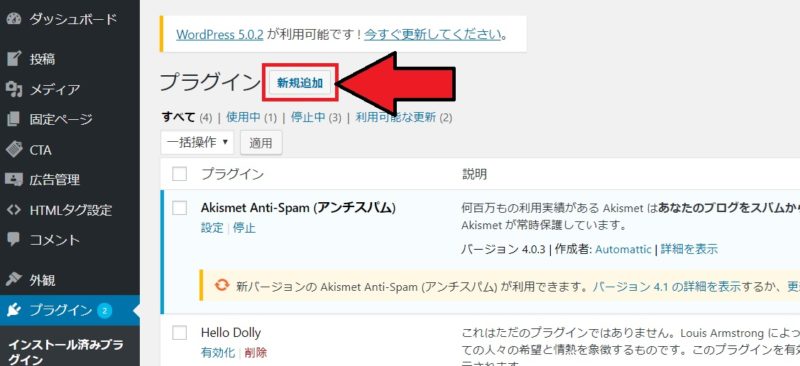
③画面右のキーワードの部分に「Contact Form 7」と入力。

④すると「Contact Form 7」のプラグインが表示されるので「今すぐインストール」をクリックして「有効化」します。
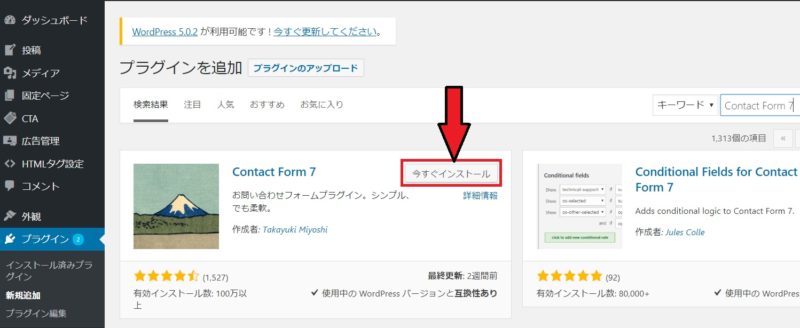
⑤次に「お問い合わせ」の「新規追加」をクリックします。
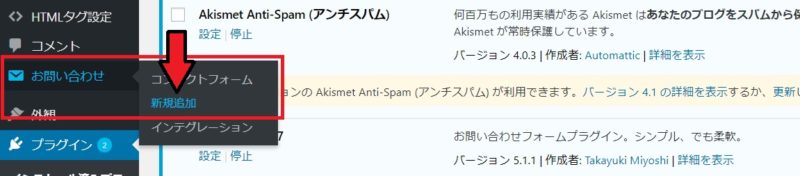
⑥コンタクトフォームを追加という項目にフォーム名を入力し「保存」をクリック。私の場合はフォーム名を「お問い合わせ」にしました。
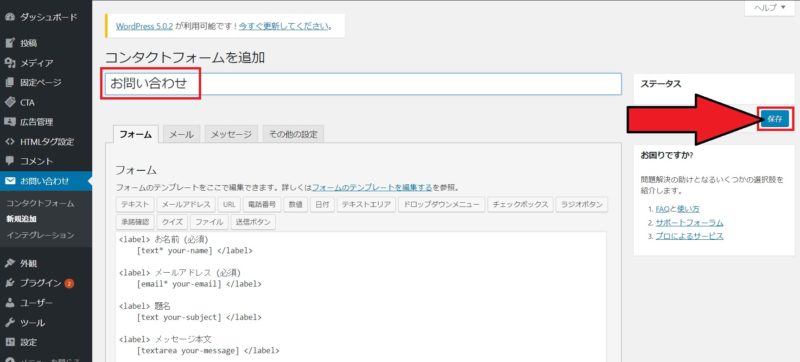
⑦「コンタクトフォームが作成されました」と表示されます。下部の赤枠部分にショートコードが表示されるのでコピーします。

⑧次に「固定ページ」の「新規追加」をクリック。
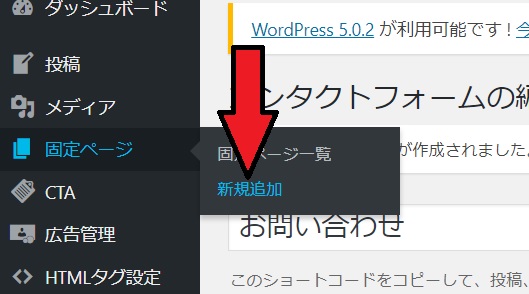
⑨.まずは①固定ページ名を入力し、②テキストを選択、③先ほどコピーしたショートコードを貼り付けし、④「公開」をクリックします。
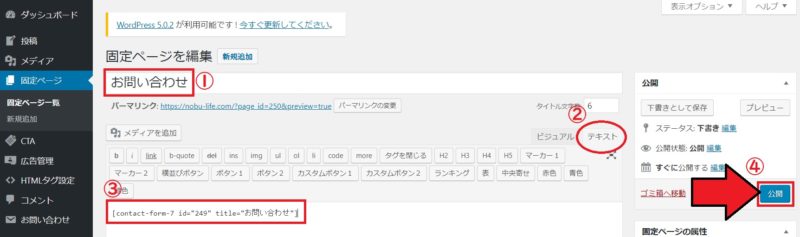
⑩これで固定ページにお問い合わせフォームを設置完了できました。ページを表示させて確認してみましょう。
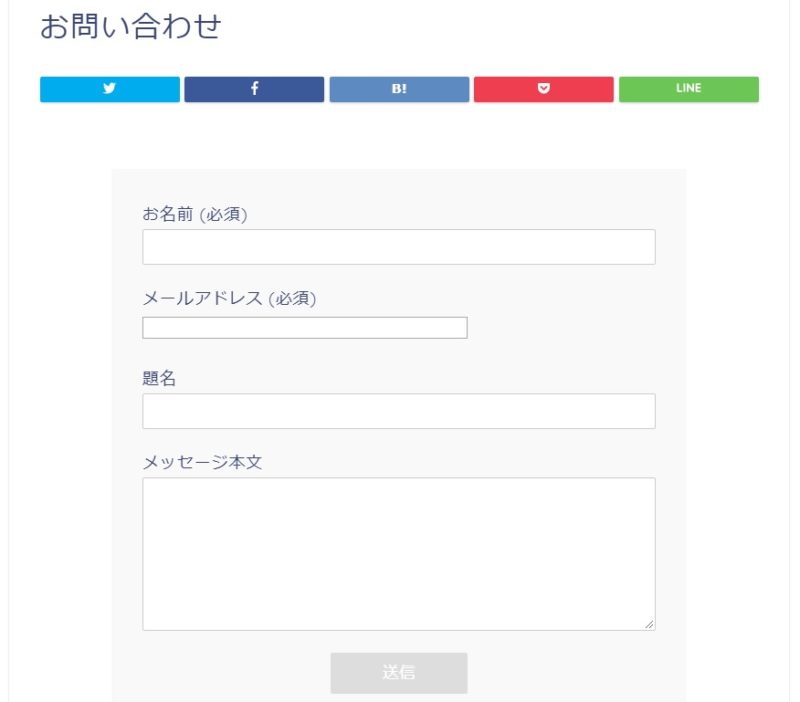
⑪今度はサイトのメニューバー(コンテンツバー)に、さきほど作成した「お問い合わせ」を表示させます。「外観」の「メニュー」をクリック。
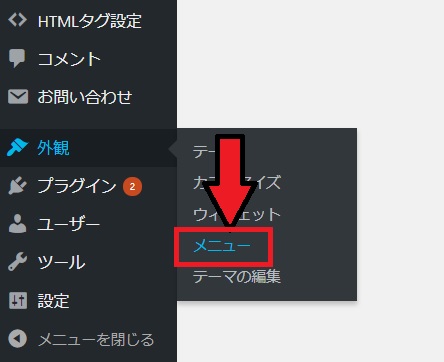
⑫次に①「固定ページ」をクリックし、②さきほど作成した「お問い合わせ」にチェックを入れ、③「メニューに追加」をクリックします。
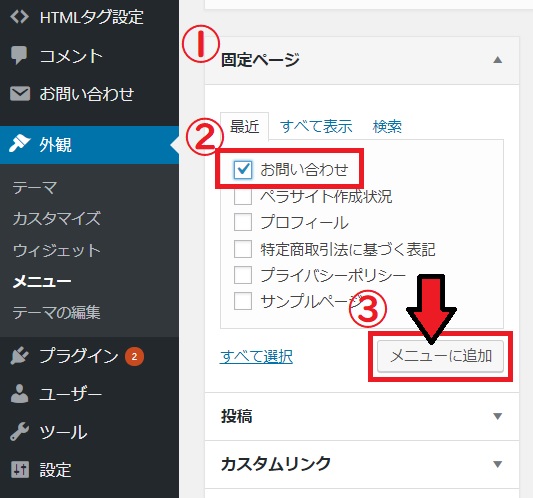
⑬するとメニュー構造の中にお問い合わせが追加表示されます。そのまま「メニューに保存」をクリックします。
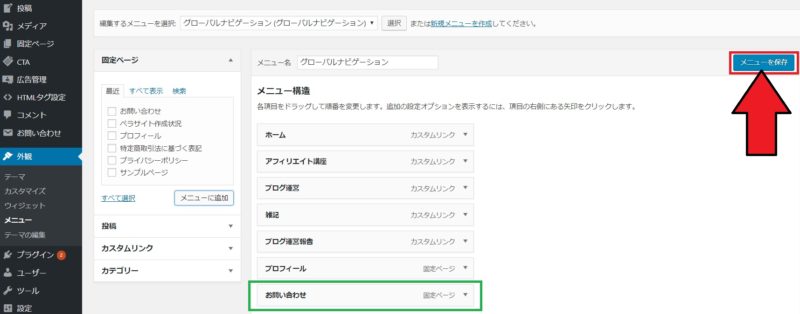
⑭トップページのメニューバーを確認してみると、右側に「お問い合わせ」が表示されました!これで「お問い合わせページの作成」と「メニュー表示」は完了です。